Kazalo
Če poskušate dostopati do mape ali datoteke v računalniku in se prikaže napaka "Trenutno nimate dovoljenja za dostop do te mape", nadaljujte z branjem v nadaljevanju in se naučite, kako odpraviti težavo.

Napaka "Trenutno nimate dovoljenja za dostop do te datoteke/ mape" se običajno pojavi na diskih ali mapah, ki so bile prej v skupni rabi v omrežju z drugačnimi pravicami. V drugih primerih težavo povzroči program HP Client Security Manager, ki preprečuje dostop do priključene zunanje pomnilniške naprave USB.
Kako popraviti: Trenutno nimate dovoljenja za dostop do te mape/datoteke. *
TIP: Preden nadaljujete s spodnjimi metodami, preverite, ali lahko do mape z napako v dovoljenjih dostopate v varnem načinu.
Metoda 1. Spremenite dovoljenja v pogonu ali mapi.Metoda 2. Dovolite popoln dostop v programu HP Client Security Manager.*
Opomba: Metoda velja samo za HP-jeve prenosne računalnike, ki imajo HP Client Security Manager nameščen.
Metoda 1. Spremenite dovoljenja v pogonu ali mapi.
Najpogostejši način za odpravo težave "Nimate dovoljenja za dostop do te mape" je, da nastavite pravilna dovoljenja za mapo ali pogon. To storite tako:
1. Z desno tipko miške kliknite pogon/ mapo, do katere vsebine ne morete dostopati, in kliknite Lastnosti .
2. Na spletni strani Varnost kliknite zavihek Napredno .
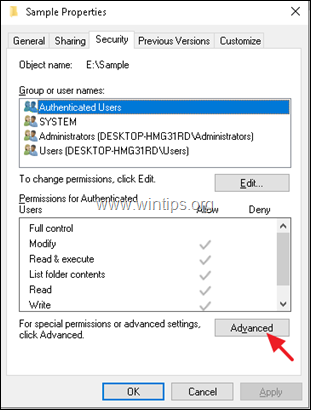
3. Kliknite . Sprememba Lastnik.

4. Vnesite "Administrators" (ali ime svojega računa) in kliknite V REDU.
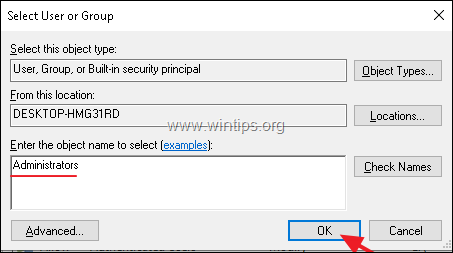
5. Izberite Zamenjava lastnika v podkontejnerjih in predmetih in kliknite Prijavite se.
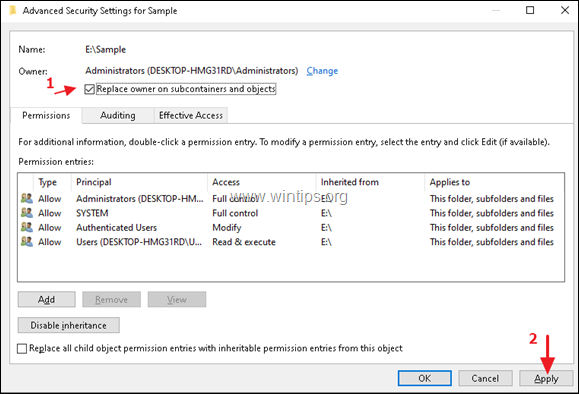
6. Kliknite OK ob informacijskem sporočilu in nato kliknite OK dvakrat zaprite Varnostne lastnosti.
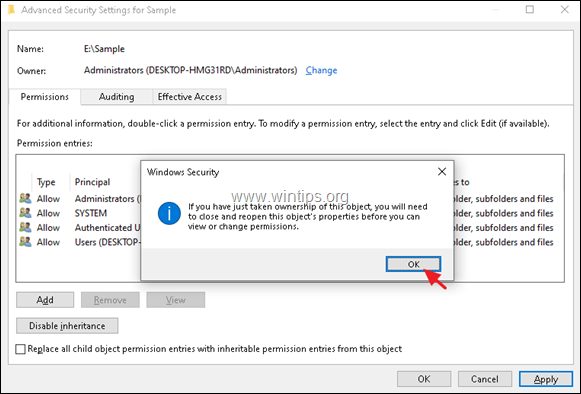
6. Sedaj ponovno odprite varnostne lastnosti datoteke/ mape (po korakih 1 in 2 zgoraj).
7. Kliknite Sprememba pooblastil .
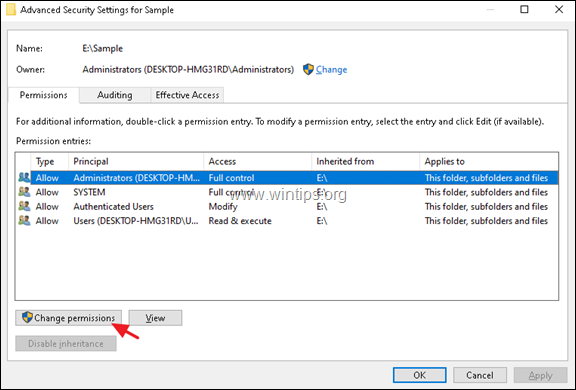
8. Na koncu izberite Zamenjajte vse vnose dovoljenj podrejenih objektov z dovoljenji, ki jih podeduje ta objekt. potrditveno polje in kliknite OK .

9. Zaprite okno z varnostnimi lastnostmi in poskusite dostopati do datoteke oz. mape. Težava bo odpravljena.
Metoda 2. Dovolite popoln dostop v programu HP Client Security Manager *
Opomba: Ta metoda velja samo za HP-jeve prenosne računalnike, ki imajo HP Client Security Manager nameščen.
1. Sprožite HP Client Security manager in pojdite v Varnost naprave.
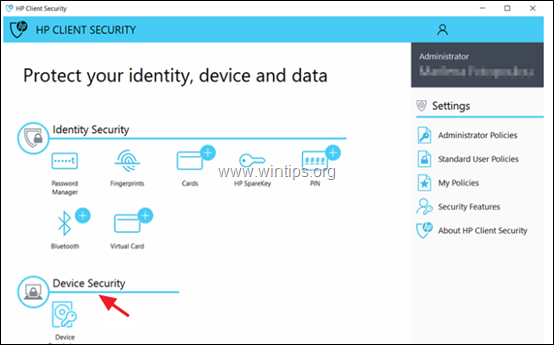
2. Na spletni strani Dovoljenja naprave izberite Dovoli - popoln dostop v Odstranljive naprave za shranjevanje.
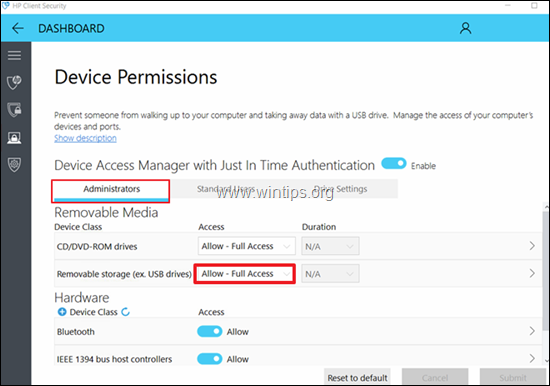
3. Če želite onemogočiti zaščito na določenem pogonu, pojdite v Nastavitve pogona in nastavite zaščito upravitelja dostopa do naprave na OFF .
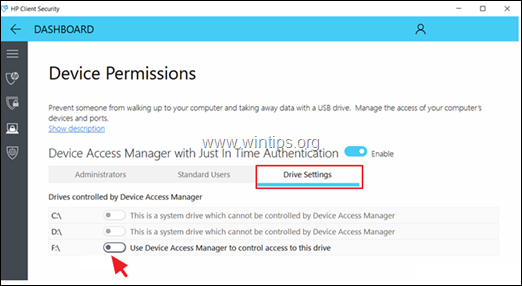
To je to! Katera metoda je delovala za vas?
Sporočite mi, ali vam je ta vodnik pomagal, tako da pustite komentar o svoji izkušnji. Všečkajte in delite ta vodnik, da pomagate drugim.

Andy Davis
Blog sistemskega skrbnika o sistemu Windows





